Въпреки че е рядко, в някои ситуации може да ви се наложи да изтриете определена публикация. Разбира се, причините за това могат да варират от грешен момент на публикуване до момент, в който вече нямате нужда от конкрентия пост и разбира се, дублирано съдъражание – неволно да публикувате една и съща статия два пъти(случва се).
Каквито и да са причините ви, обаче, рано или късно, ще ви се наложи да изтриете дадена публикация. Ето как да го направите.
Как се изтрива публикация в WordPress
Публикациите в WordPress са изключително гъвкави. Също важен факт е, че голяма част от промените, които бихте направили на отделен пост, можете да направите и на цяла група от публикации едновременно. Използвайки подходящите плъгини, бихте могли, както да дублирате, така и да трансформирате публикации в страници.
Както вече се досещате, изтриването на публикация в WordPress е не само възможно, но и много лесно.
Както почти, ако не и всички промени, които ще правите по сайта си, първата стъпка е да влезнете в административния панел на CMS-а.
1. Отидете на страницата с всички публикации
Сега, след като вече сме в т.нар. табло на WordPress, трябва да стигнем до Posts -> All Posts.
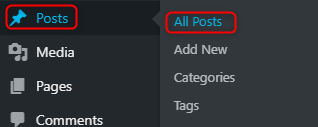
На страницата, която ще зареди, ще видите публикациите във Вашия WordPress уебсайт. Публиквани, чернови и онези, които очакват да бъдат прегледани. С една дума, без значение от статус или категория, публикациите ще бъдат част от списъка на тази страница.
2. Открийте публикацията, която искате да изтриете
В зависмост от броя на публикации, които имате, откриването на тази, която искате да изтриете, може да бъде много лесна задача, но ако не е, WordPress си има вградена търсачка в горния десен ъгъл. Точно над списъка с публикации.
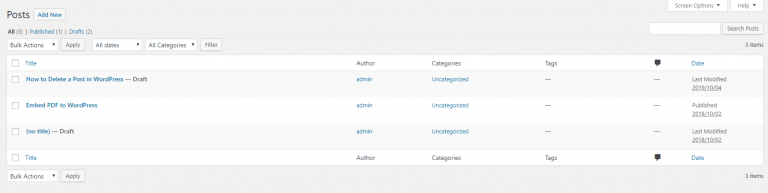
3. Изтрийте публикацията, от която вече нямате нужда
След като вече сте открили поста, който искате вече да не е на сайта ви, можете лесно да го изтриете. За да го направите, поставете стрелката на мишката някъде върху реда на въпросния пост, под заглавието на публикацията, ще се покажат няколко нови опции.

Естествено, трябва да изберем опцията „Trash“, за да постигнем желания резултат.
Как се изтриват няколко публикации едновременно
Възможно е да ви се наложи да изтриете няколко публикации едновременно.
За да го направим трябва да маркирате публикациите, върху които желаете да извършите действието.
В следващите няколко стъпки, ще ви покажем какво трябва да направите, за да изтриете повече от един пост едновременно.
1. Отидете на страницата с всички публикации
Отново, трябва да отидете на страницата с всички публикации.
Както споменахме, All Posts бутона, ще откриете в менюто, което ще се появи, когато поставите стрелката на мишката върху опцията Posts в страничното меню на WordPress.
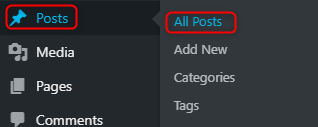
2. Маркирайте постовете, които ще триете
Когато страницата с всички публикации зареди, ще видите познатата ви вече таблица с всички публикации. В лявата страна на тази таблица, до всяко от заглавията е поставена празна кутийка за маркиране. Намерете публикациите, които искате да премахнете и маркирайте кутийките им.

Бихте могли или да маркирате постовете един по един, като кликнете върху кутийките до тях или да натиснете кутийката в горната част или долната част на таблицата, което ще маркира всички постове на конкретната страница. По този начин, ще можете да ги изтриете едновременно.
3. Изтрийте маркираните публикации
След като открихте и маркирахте публикациите, може да продължите към изтриването им. Тази част е най-лесна.
Точно под и над списъка с публикации има падащи менюта, в първото от които пише Bulk Action. Когато кликнете с бутона на мишката, ще видите в опциите му Move to Trash. Натискането ѝ ще избере това, което искате да се случи с маркираните постове. В последствие трябва просто да натиснете Apply. По този начин ще прехвърлите постовете от публикуваните в кошчето(Trash).
За да изтриете перманенто публикациите, трябва или да влезнете в кошчето, да ги маркирате отново, да изберете от падащото меню опцията Delete Permanently, последвано отново от бутона Apply.
Разбира се, същестува и опцията да кликнете Empty Trash, който се намира на същия ред с падащите менюта.

Алтернативи на изтриването на публикация
Има няколко начина да премахнете определена публикация, без да губите съдържанието ѝ. В случай, че просто не сте сигурни дали искате да изтриете определена публикация или просто да я скриете от потребителите на сайта ви, можете просто да смените статуса ѝ.
Възможните статуси в WordPress са Публична, частна, чакаща преглед и частно публикувана (Published, Draft, Pending Review, or Privately Published).
Сменяненето на статуса на поста в който и да е от изброените статуси, ще го премахне от предната част на сайта и вече няма да е видим за потребителите на сайта ви. Въпреки това, все още ще имате съдържанието на сайта си и възможността да го публикувате повторно.